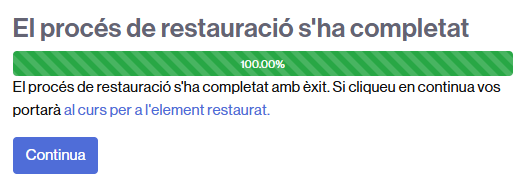A continuación se explica cómo traspasar el contenido de un aula del curso 2023-24 a una aula del curso 2025-26. Pero también se puede utilizar el mismo procedimiento para las aulas de cualquier curso académico accesible, como el 2024-25 – aunque para estas aulas recomendamos encarecidamente la la reactivación mediante copia de material.
En primer lugar debe tener una aula Moodle (vacía) en el nuevo curso 2024-2025 siguiendo las instrucciones.
Pasos a seguir
- Copia de seguridad del aula del curso anterior
- Restauración de la copia de seguridad en el aula del curso académico actual
Paso 1. Copia de seguridad del aula del curso anterior
Para traspasar el material:
- Identifíquese en al Campus Virtual (https://cv.uab.cat).
- Acceda a Curso académico anterior (2023-24).
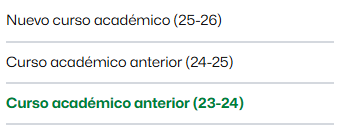
- Haga clic sobre la aula Moodle correspondiente.
- Haga clic en Más, en la página principal del curso. Y seleccione la opción Reutilización del curso.
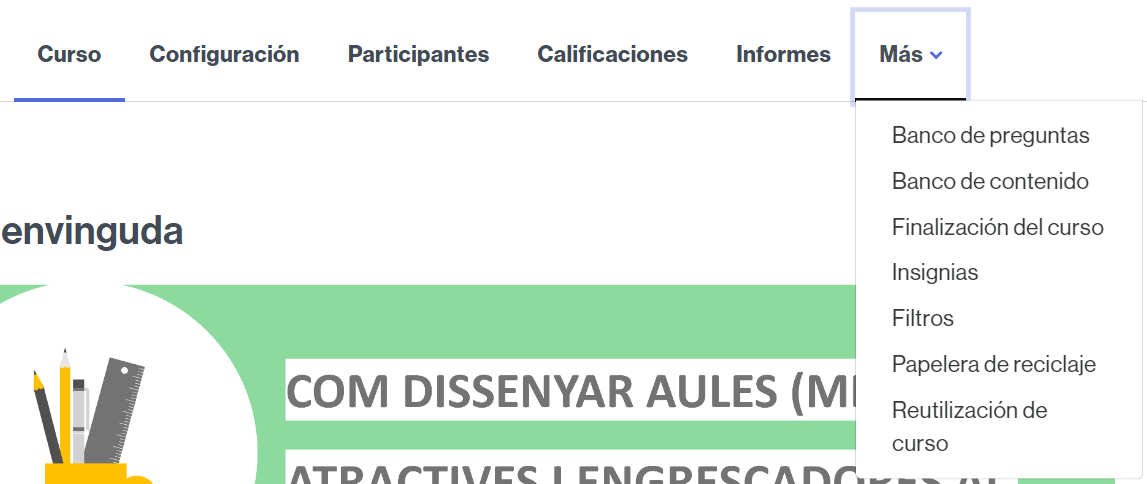
- Haga clic en Importar para ver las opciones y seleccione Copia de seguridad.
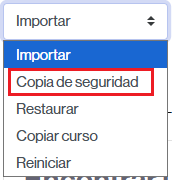
- En los siguientes pasos podrá decidir qué se incluye en la copia de seguridad. Recuerde: no se trasladarán personas usuarias ni información de personas.
- Si desea realizar la copia de todo el aula, haga clic sobre el botón Salta al paso final, situado al final de todo de la página. Dependiendo del volumen de material, puede ser un proceso lento.
- Si desea seleccionar sólo unos pocos haga clic en Siguiente y siga las indicaciones.
![]()
- Finalmente haga clic sobre el botón Continuar.
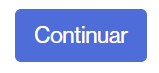
- Descargue en su ordenador el fichero .mbz generado, haciendo clic sobre el enlace Descargar.

Paso 2. Restauración de la copia de seguridad en el aula del curso académico actual
- Ahora tiene que acceder a la aula destino del curso 2025-2026, desde el Campus Virtual, haciendo clic en Nuevo curso académico (25-26). Si la ha perdido, vuelva a acceder a https://cv.uab.cat.
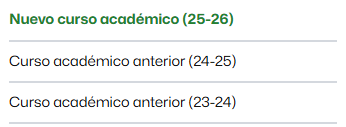
- Haga clic sobre el aula Moodle destino.
- Desde la página principal del curso haga clic en la opción Más del menú de navegación y busque la opción Reutilización del curso. Acceda.
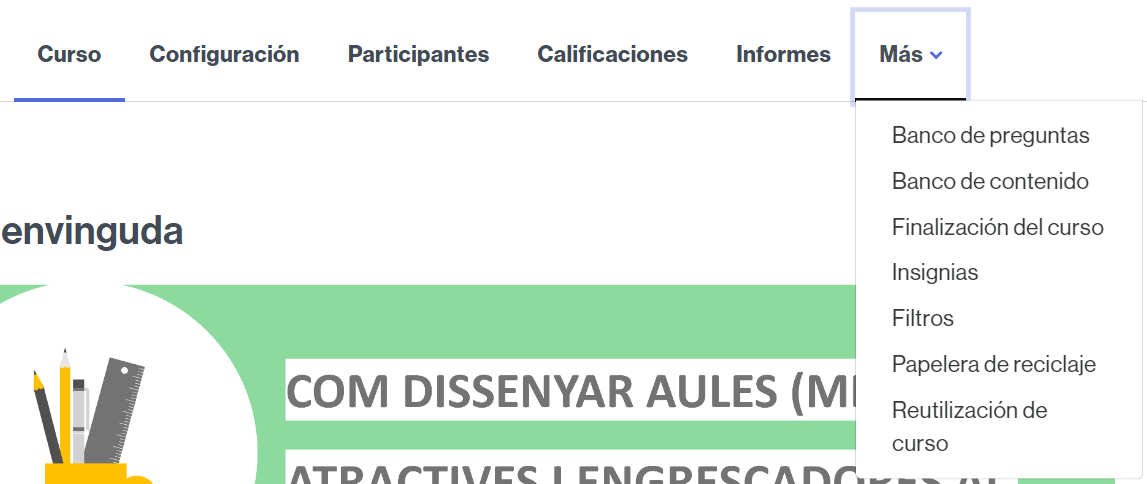
- Seleccione la opción Restaurar.
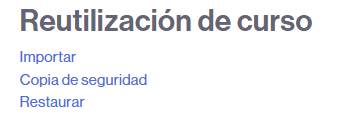
- Cargue el fichero .mbz que ha generado anteriormente, haciendo clic sobre el botó Seleccionar un archivo, o bien, arrastrándolo directamente sobre la ventana.
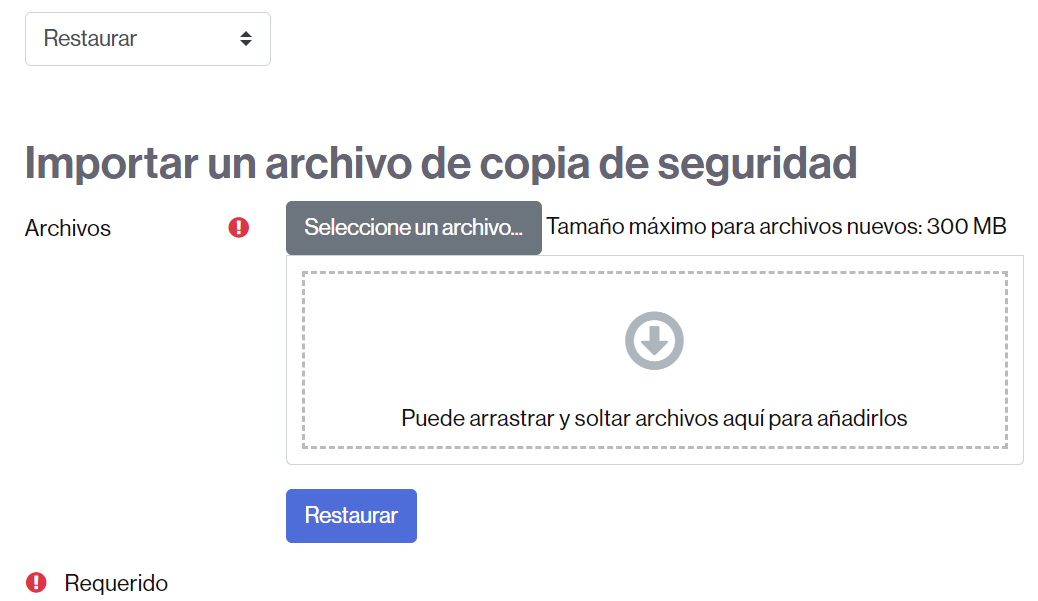
- Una vez cargado, haga clic sobre el botón Restaurar. Si la copia de seguridad (fitxer .mbz) ocupase más de 300Mb, contacte con el CAS (cas@uab.cat).
- A continuación se cargará una página extensa. Como las opciones seleccionadas por defecto, ya son correctas, vaya directamente al final de la página y haga clic sobre el botón Continuar.
- A continuación, haga clic sobre el botón Continuar de la sección Restaurar en este curso. Deje marcada por defecto la opción Fusionar la copia de seguridad con este curso.
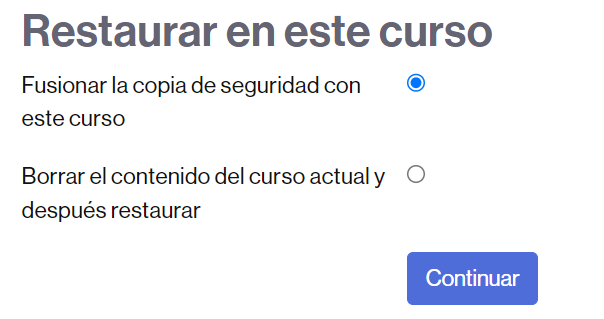
- En el siguiente paso (Ajustes ), haga clic sobre el botón Siguiente sin modificar ninguna opción.
- En el siguiente paso (Esquema), vuelva a hacer clic sobre el botón Siguiente sin modificar ninguna opción.
- En el siguiente paso (Revisar), haga clic sobre el botón Ejecutar restauración (situado al final de la página).
- En el siguiente paso (Proceso), haga clic sobre el botón Continuar. Ignore el mensaje de aviso que aparece en rojo. Dependiendo del volumen de material, puede ser un proceso lento. Le aparecerá una barra de progreso.
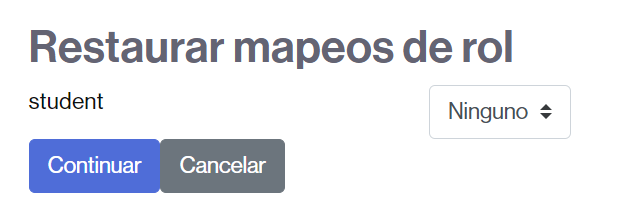
- Haga clic sobre el botón Continuar para finalizar el proceso.